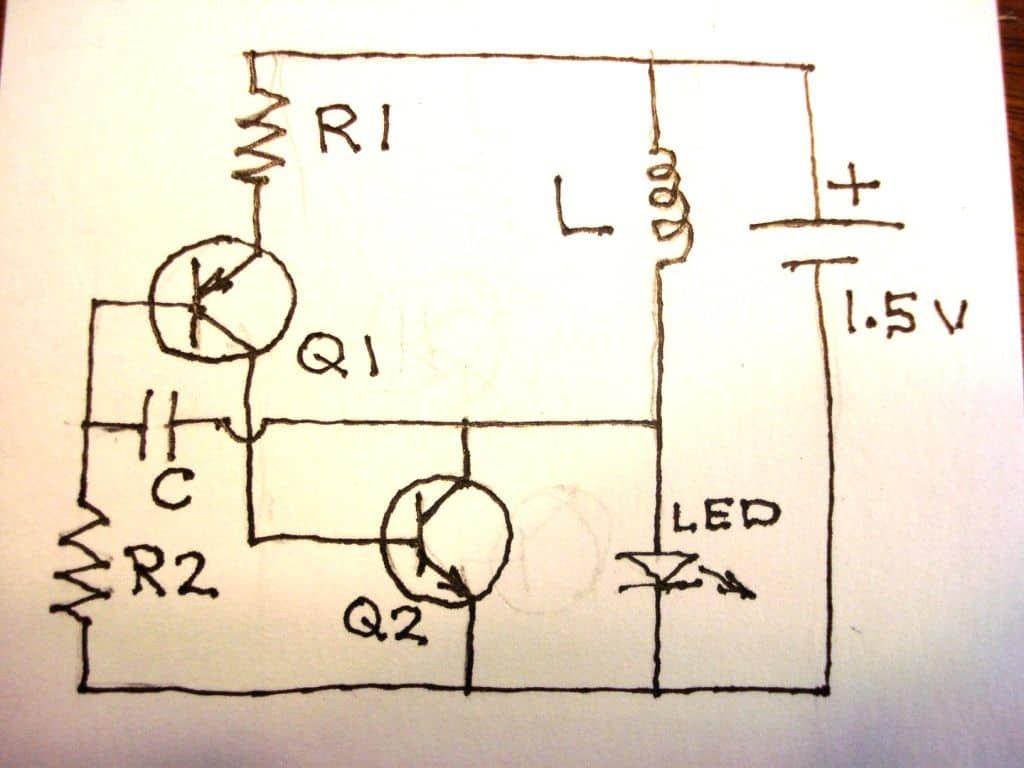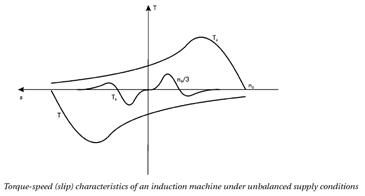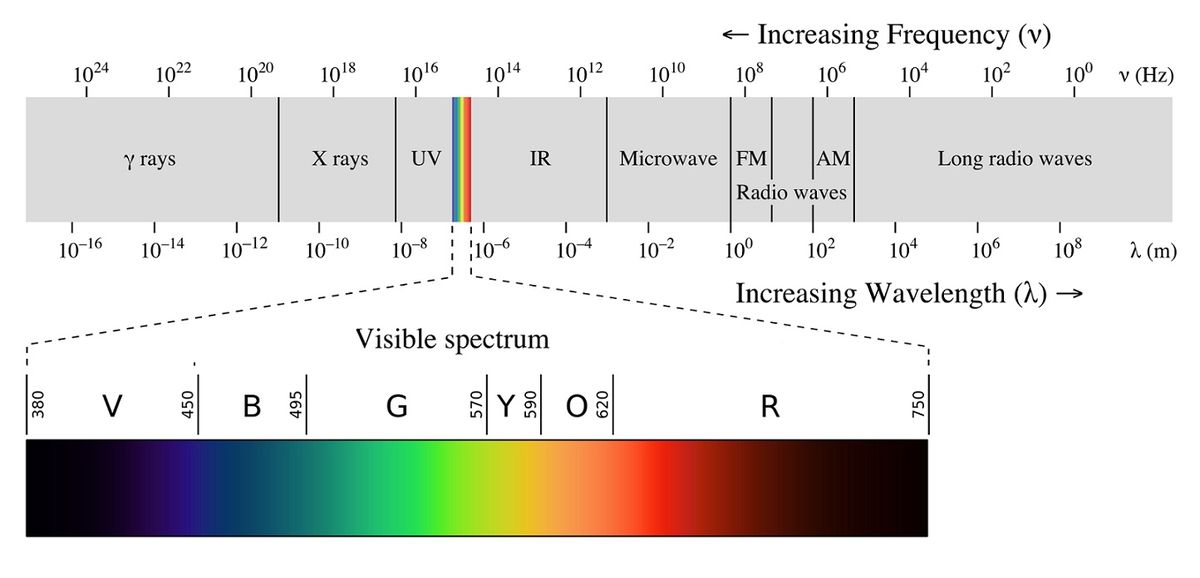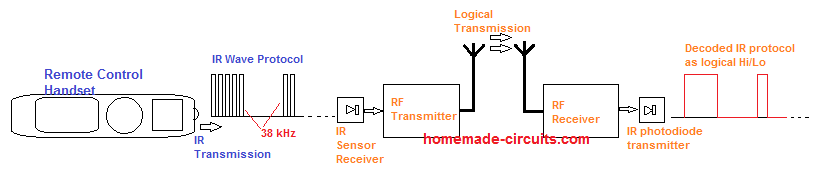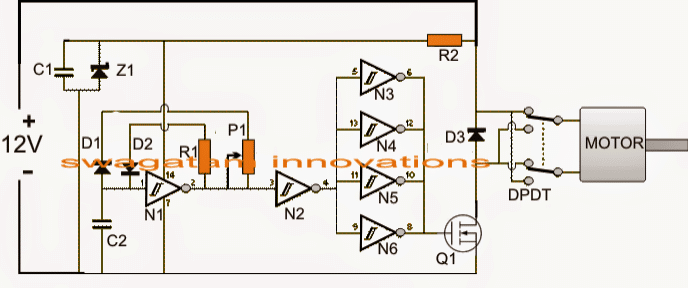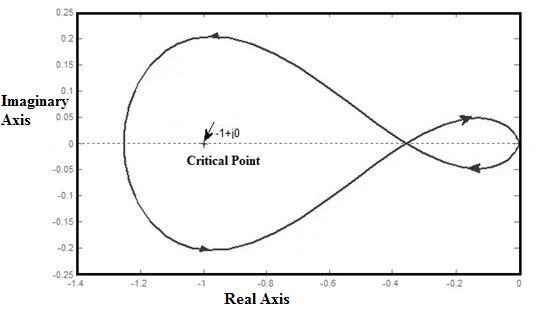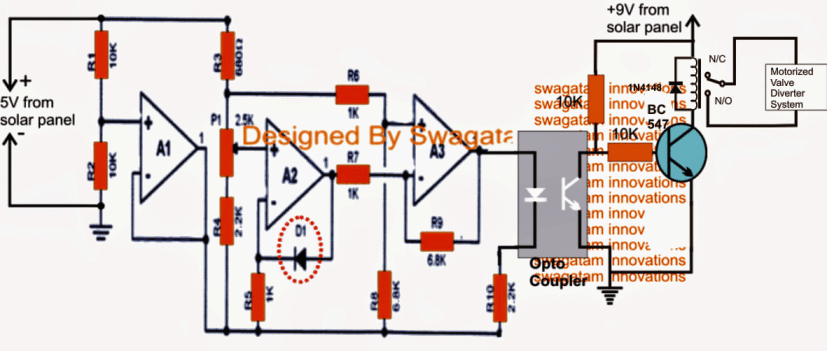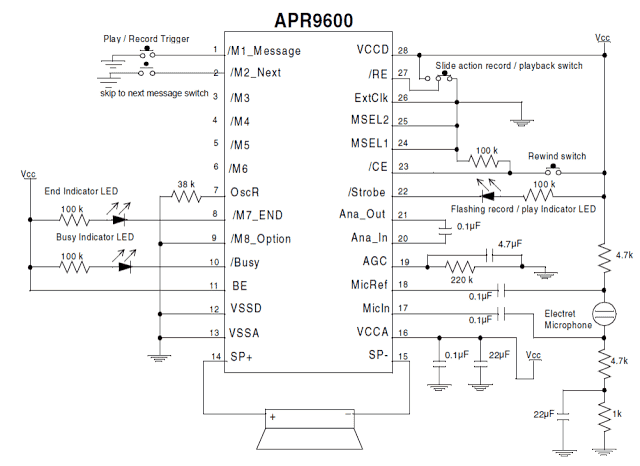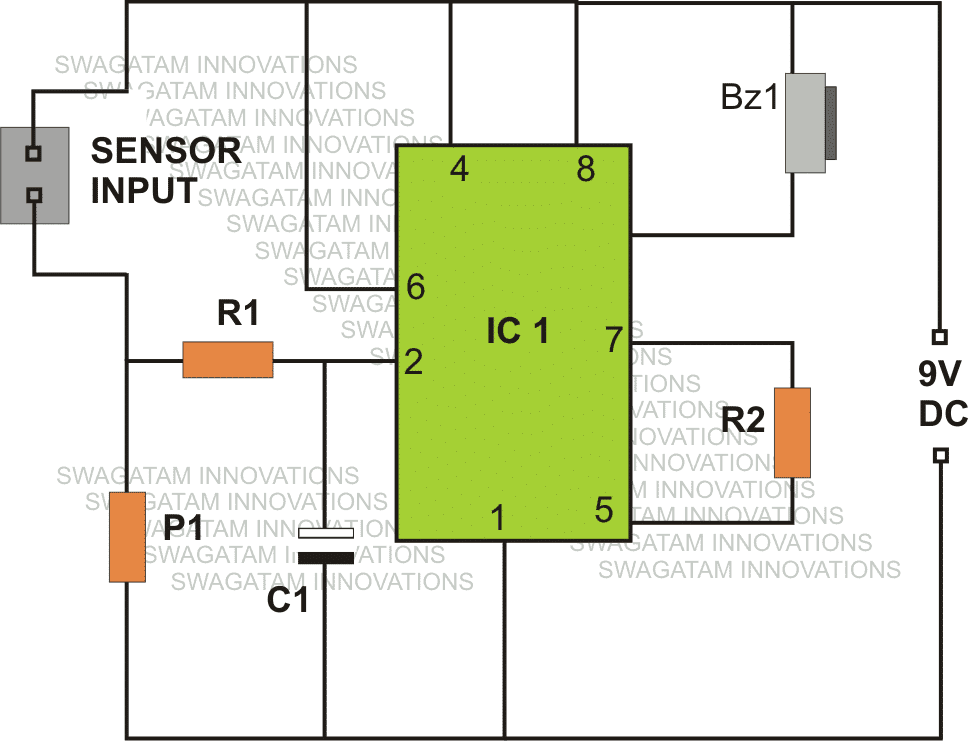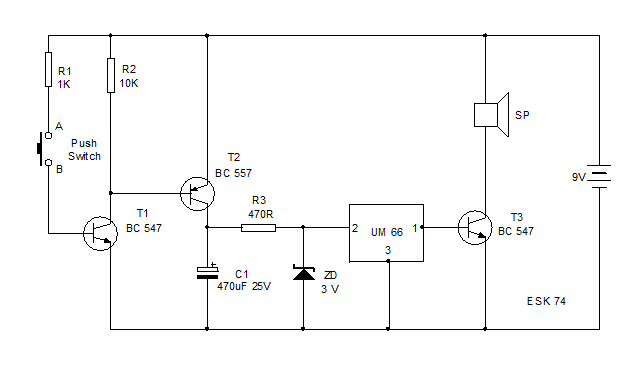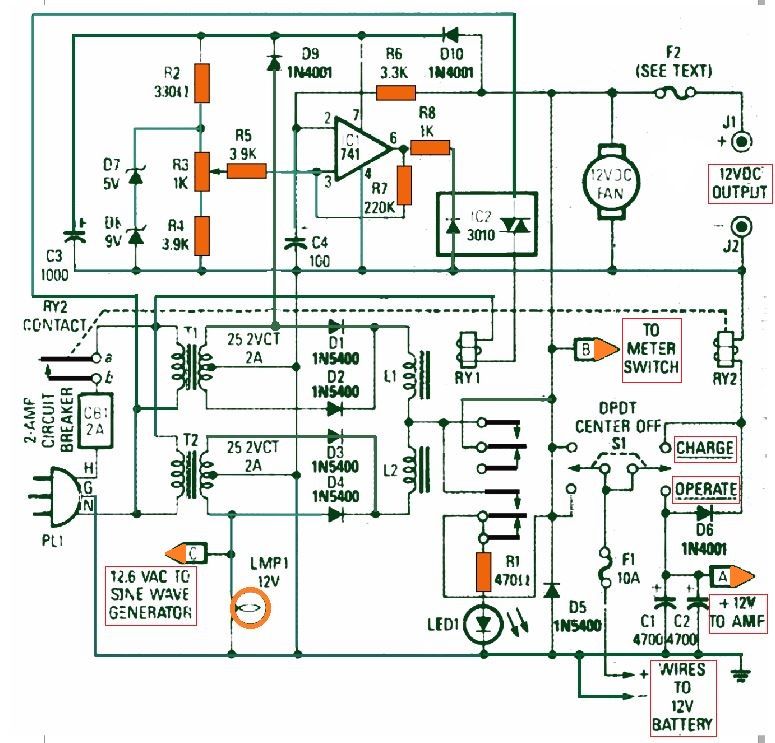В сообщении объясняется, как сделать простые цифровые часы с помощью Arduino и ЖК-дисплея 16 x 2.
Вступление
Как энтузиасты электроники на определенном этапе мы бы подумали, как сделать цифровые часы, особенно тем, кто интересуется областью цифровой электроники. В этой статье мы увидим, как сделать цифровые часы, и их конструкция настолько проста, что новичок в Arduino может выполнить проект без головной боли.
Эти цифровые часы состоят всего из двух основных компонентов: Arduino и ЖК дисплей . Arduino - это мозг часов, который выполняет математические и логические функции, обновляя часы каждую секунду.
Изображение прототипа:

ЖК-экран представляет собой стандартный дисплей с 16-контактным интерфейсом. Он имеет 16 строк и 2 столбца, это означает, что он может отображать 16 символов ASCII в строке и имеет два столбца, поэтому он называется дисплеем 16x2.
Проводное соединение между ЖК-дисплеем и Arduino является стандартным, и мы можем найти аналогичные соединения в большинстве других проектов на основе Arduino-LCD.
Потенциометр используется для регулировки контрастности дисплея.
Пользователь должен установить это оптимально, чтобы он мог правильно видеть отображаемые цифры / символы во всех световых ситуациях.
Есть подсветка, которая позволяет пользователю видеть дисплей в темноте. Arduino может получать питание от внешнего источника постоянного тока от 7 до 12 вольт.
Принципиальная электрическая схема:

КОД ПРОГРАММЫ ARDUINO:
// -------- Программа разработана Р.ГИРИШОМ ------- // #include
LiquidCrystal lcd(12,11,5,4,3,2)
int h=12
int m
int s
int flag
int TIME
const int hs=8
const int ms=9
int state1
int state2
void setup()
{
lcd.begin(16,2)
}
void loop()
{
lcd.setCursor(0,0)
s=s+1
lcd.print('TIME:' )
lcd.print(h)
lcd.print(':')
lcd.print(m)
lcd.print(':')
lcd.print(s)
if(flag<12) lcd.print(' AM')
if(flag==12) lcd.print(' PM')
if(flag>12) lcd.print(' PM')
if(flag==24) flag=0
delay(1000)
lcd.clear()
if(s==60) {
s=0
m=m+1
}
if(m==60)
{
m=0
h=h+1
flag=flag+1
}
if(h==13)
{
h=1
}
lcd.setCursor(0,1)
lcd.print('HAVE A NICE DAY')
//-----------Time setting----------//
state1=digitalRead(hs)
if(state1==1)
{
h=h+1
flag=flag+1
if(flag<12) lcd.print(' AM')
if(flag==12) lcd.print(' PM')
if(flag>12) lcd.print(' PM')
if(flag==24) flag=0
if(h==13) h=1
}
state2=digitalRead(ms)
if(state2==1) {
s=0
m=m+1
}
}
//-------- Program developed by R.GIRISH-------//
ПРИМЕЧАНИЕ. Указанная выше программа проверена и не содержит ошибок. Если у вас появилось предупреждение или ошибка, добавьте библиотеку LiquidCrystal вручную.
Настройки времени:
Есть две кнопки: одна для установки часов, а другая для установки минут. Нажатие любой из них увеличит соответствующие цифры. Для установки часов нажимайте кнопку hrs, пока не отобразится правильное время, аналогично для минут.
ПРИМЕЧАНИЕ:
· Устанавливая время, удерживайте кнопку нажатой, пока не наступит желаемое время. Кратковременное нажатие кнопки может не изменить время.
· Каждая цифра увеличивается только секунда после секунды, это потому, что весь цикл программы задерживается на 1 секунду.
· Цифра секунд изменяется от 01 до 60 и повторяется снова и не отображает «00», как это делают традиционные цифровые часы.
Предыдущая статья: Солнечный инвертор для кондиционера на 1,5 тонны Следующая статья: Простая схема ветряного генератора с вертикальной осью